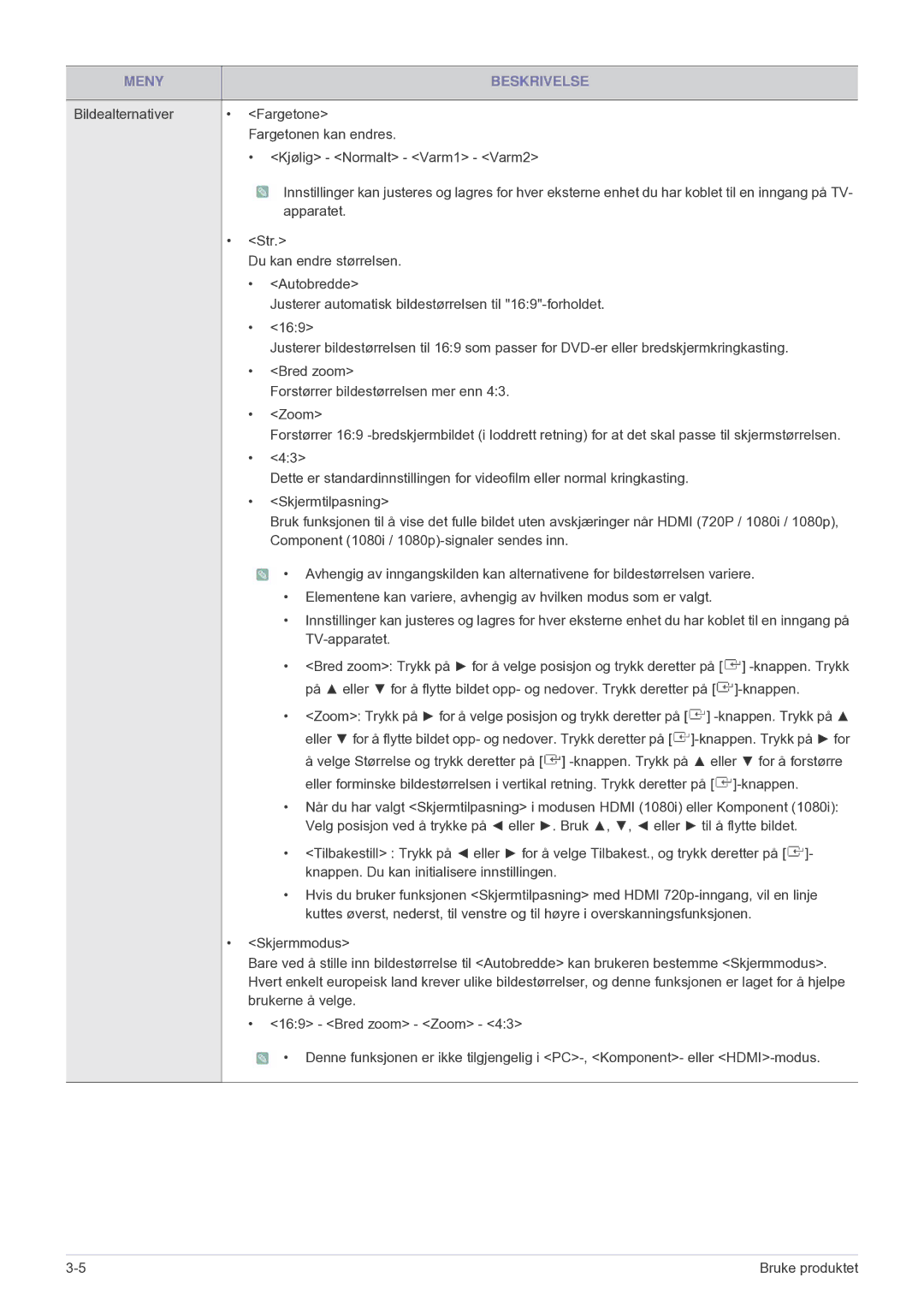MENY |
|
|
|
| BESKRIVELSE |
|
|
| |||
Bildealternativer | • | <Fargetone> | |||
|
| Fargetonen kan endres. | |||
|
| • <Kjølig> - <Normalt> - <Varm1> - <Varm2> | |||
|
|
|
|
| Innstillinger kan justeres og lagres for hver eksterne enhet du har koblet til en inngang på TV- |
|
|
|
|
| |
|
|
|
|
| apparatet. |
| • | <Str.> | |||
|
| Du kan endre størrelsen. | |||
|
| • | <Autobredde> | ||
|
|
|
| Justerer automatisk bildestørrelsen til | |
|
| • | <16:9> | ||
|
|
|
| Justerer bildestørrelsen til 16:9 som passer for | |
|
| • | <Bred zoom> | ||
|
|
|
| Forstørrer bildestørrelsen mer enn 4:3. | |
|
| • | <Zoom> | ||
|
|
|
| Forstørrer 16:9 | |
|
| • | <4:3> | ||
|
|
|
| Dette er standardinnstillingen for videofilm eller normal kringkasting. | |
|
| • | <Skjermtilpasning> | ||
|
|
|
| Bruk funksjonen til å vise det fulle bildet uten avskjæringer når HDMI (720P / 1080i / 1080p), | |
|
|
|
| Component (1080i / | |
![]() • Avhengig av inngangskilden kan alternativene for bildestørrelsen variere.
• Avhengig av inngangskilden kan alternativene for bildestørrelsen variere.
•Elementene kan variere, avhengig av hvilken modus som er valgt.
•Innstillinger kan justeres og lagres for hver eksterne enhet du har koblet til en inngang på
•<Bred zoom>: Trykk på ► for å velge posisjon og trykk deretter på [ ![]() ]
]
på ▲ eller ▼ for å flytte bildet opp- og nedover. Trykk deretter på [ ![]() ]-knappen.
]-knappen.
•<Zoom>: Trykk på ► for å velge posisjon og trykk deretter på [ ![]() ]
] ![]() ]-knappen.
]-knappen.![]() ]
] ![]() ]-knappen.
]-knappen.
•Når du har valgt <Skjermtilpasning> i modusen HDMI (1080i) eller Komponent (1080i): Velg posisjon ved å trykke på ◄ eller ►. Bruk ▲, ▼, ◄ eller ► til å flytte bildet.
•<Tilbakestill> : Trykk på ◄ eller ► for å velge Tilbakest., og trykk deretter på [ ![]() ]- knappen. Du kan initialisere innstillingen.
]- knappen. Du kan initialisere innstillingen.
•Hvis du bruker funksjonen <Skjermtilpasning> med HDMI
•<Skjermmodus>
Bare ved å stille inn bildestørrelse til <Autobredde> kan brukeren bestemme <Skjermmodus>. Hvert enkelt europeisk land krever ulike bildestørrelser, og denne funksjonen er laget for å hjelpe brukerne å velge.
•<16:9> - <Bred zoom> - <Zoom> - <4:3>
![]() • Denne funksjonen er ikke tilgjengelig i
• Denne funksjonen er ikke tilgjengelig i
Bruke produktet |